
編輯/排版:卒見
網上看到很多人問:如何進行AI換臉?
刷視訊的時候,大家應該經常可以看到將視訊中的演員換成其他人的人,自己的,或是自己想象的更合適的人,或是體驗,或是娛樂,那麽這種AI換臉是如何實作的呢?如果我們自己也想要制作這樣的視訊,又該如何操作呢?
現在有很多加入了AI技術的工具可以使用換臉的功能,你甚至可以在常用的美圖軟體中找到這個分區,本篇給大家介紹幾款AI換臉的視訊工具,僅供娛樂!
「
01
DeepFaceLab
DeepFaceLab透過深度學習辨識來交換圖片和視訊中人物換臉的AI 換臉工具。該技術在特定的場合下可以做出非常逼真自然的換臉視訊。曾經在Reddit上一個很火的開源計畫Deepfake。

DeepFaceLab的安裝簡單,使用方便,且更新很快。它的環境依賴幾乎為零,你可以直接下載打包APP解壓即可執行,它也添加了很多新的模型,以及易於模型實驗新架構。
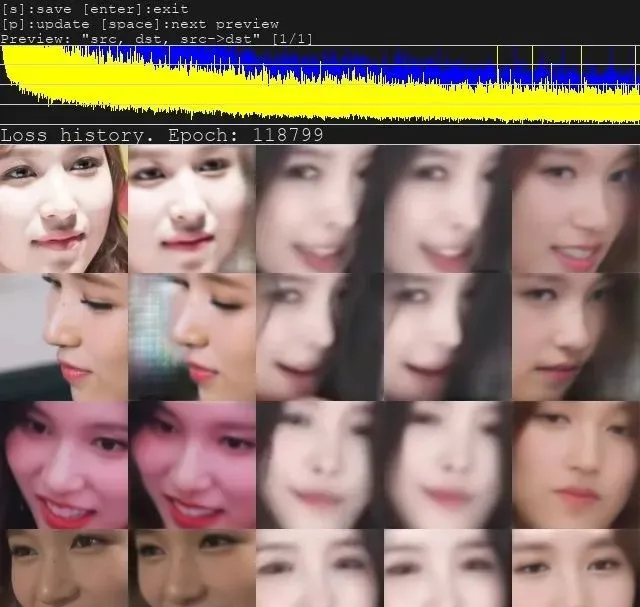
同時,使用者人臉圖片可以使用JPG格式保存,節省空間提高效率。它支持 MTCNN、DLIBCNN、S3FD等多種提取器;支持手動提取,獲取更好的效果。
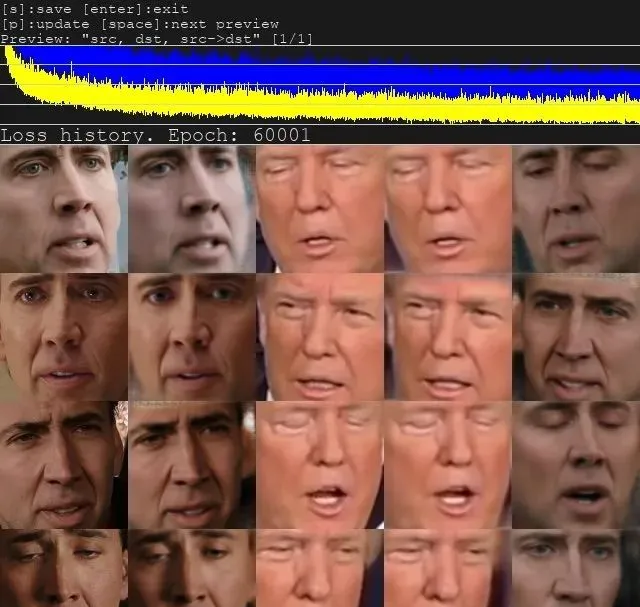
下載與安裝
你可以在官網上尋找到相關內容,下載原作者提供的預編譯好的Windows版本。該版本的已有依賴庫,只需要自己去安裝nVidia的驅動就好。同時還準備了使用GPU和CPU版本,可以從MEGA下載:
https://mega.nz/#F!b9MzCK4B!zEAG9txu7uaRUjXz9PtBqg
註:因為是Python程式,當下載預編譯好的Windows版本後,請檢查作者是否有更新,同時可直接git拉取作者的最新版本程式:
%你安裝的DeepFaceLab目錄
%\_internal\DeepFaceLab\
完成下載並解壓,你可以看到目錄結構:
_internal
Workspace
1)clear workspace.bat
2)extract images from video data_src.bat
3.1) cut video (drop video on me).bat
3.2) extract images from video data_dst FULL FPS.bat
3.other) denoise extracted data_dst.bat
4) data_src extract faces MANUAL.bat
4) data_src extract faces MT all GPU debug.bat
4) data_src extract faces MT all GPU.bat
4) data_src extract faces MT best GPU.bat
4) data_src extract faces S3FD all GPU debug.bat
4) data_src extract faces S3FD all GPU.bat
4) data_src extract faces S3FD best GPU.bat
4.1) data_src check result.bat
4.2.1) data_src sort by blur.bat
4.2.2) data_src sort by similar histogram.bat
4.2.4) data_src sort by dissimilar face.bat
……
除此之外,還有一堆批次檔,註意仔細閱讀批次檔名和pdf手冊。
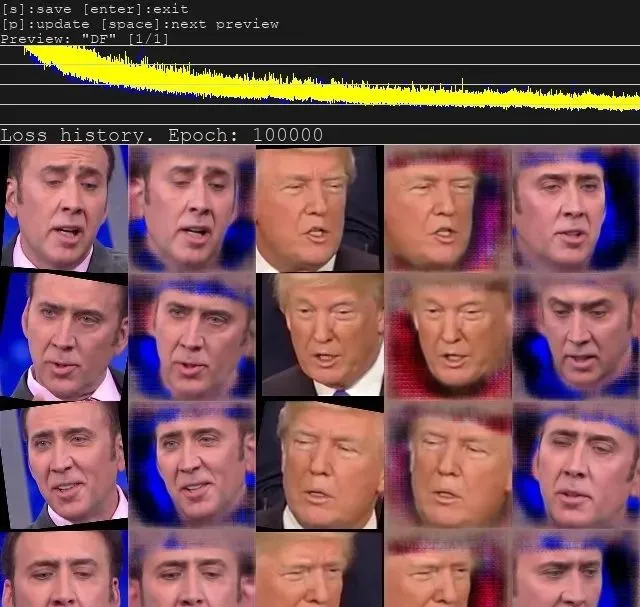
使用方法
下載完成後,該如何使用它呢,你需要先放置素材檔,它的名稱是固定的。
1、放置素材檔
%你安裝的DeepFaceLab目錄%\workspace\data_src.mp4
#源視訊,用它的臉)
%你安裝的DeepFaceLab目錄%\workspace\data_dst.mp4
#目標視訊,替換到它身上
2、預處理視訊生成幀圖片
2) extract images from video data_src.bat
#從源視訊生成靜態幀圖片,可以選幀率(圖片數)。
3.2) extract images from video data_dst FULL FPS.bat
#從目標視訊生成全部幀圖片,可以先用3.1截取小段。
3、生成後的幀圖片放置在如下目錄:
%你安裝的DeepFaceLab目錄%\workspaceldata_dst\
%你安裝的DeepFaceLab目錄%\workspace\data_srcl
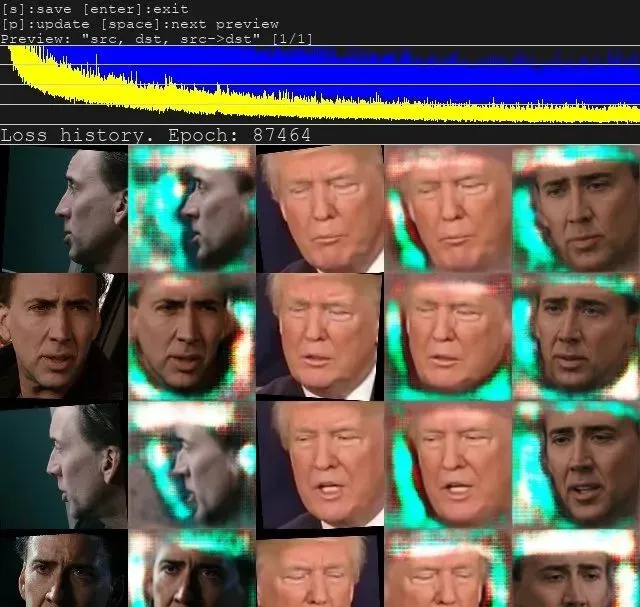
4、生成臉部數據
4) data_src extract faces S3FD all GPU.bat
#從源靜態幀圖片,生成源臉部。
5) data_dst extract faces S3FD all GPU.bat
#從目標靜態幀圖片,生成目標臉部。
5、生成後的臉部圖片放置在如下目錄:
%你安裝的DeepFaceLab目錄%\workspace \data_dst\aligned\
%你安裝的DeepFaceLab目錄%\workspace \data_src\laligned\
接下來你需要對圖片進行人工篩選,去掉模糊的、被遮擋的源臉部等。
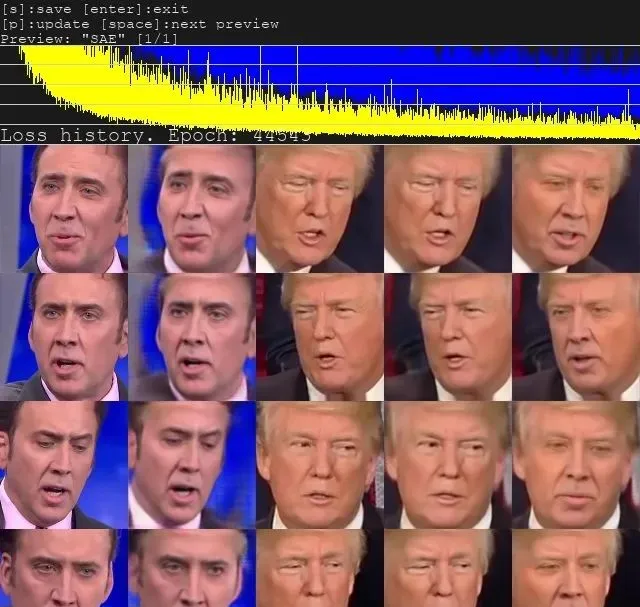
6、開始訓練
完成素材準備後,即可開始訓練了。
註意同時會顯示一個訓練的預覽視窗,可以看到影像的偏離度越來越低。你可以在上面按回車鍵停止訓練。
7、合成訓練結果
選擇怎麽訓練的,並選擇對應的合成方式即可。
7.1合成的目標幀圖片的目錄:
%你安裝的DeepFaceLab目錄%\workspace\data_dst\merged\
7.2 生成好的目標視訊位置:
%你安裝的DeepFaceLab目錄%\workspace\result.mp4
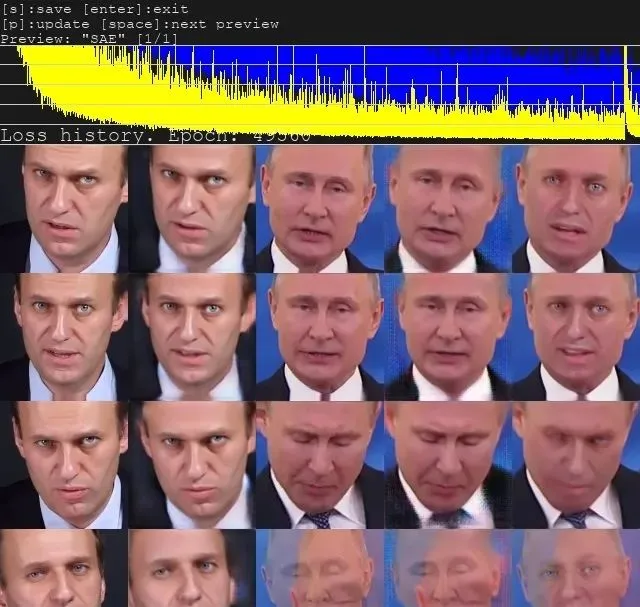
不同訓練模型與參數
64像素模型,和fakeapp,FaceSwap等相似,但是做了一些改進,使用低配置參數可以在低視訊記憶體的情況下執行。
H128 (3GB+),128像素模型,和h64類似,但是像素更高,隨之細節更加豐富。適合3~4G視訊記憶體。比較適合扁平的亞洲臉型。
DF (5GB+),全臉型的 H128 模型,強烈建議不要在 SRC 表面混合各種光照條件。
LIAEF128 (5GB+),結合了DF,IAE的改進型128全臉模型,模型試圖將SRC面變形為DST,同時保持SRC面特征,但變形振幅較小。模型存在閉眼辨識問題。
SAE ( minimum 2GB+, recommended 11GB+ ),風格化的編碼器,基於風格損失的新型優秀模型。透過神經網路直接完成變形/風格化。對於有障礙物的臉部也就較好的重建。
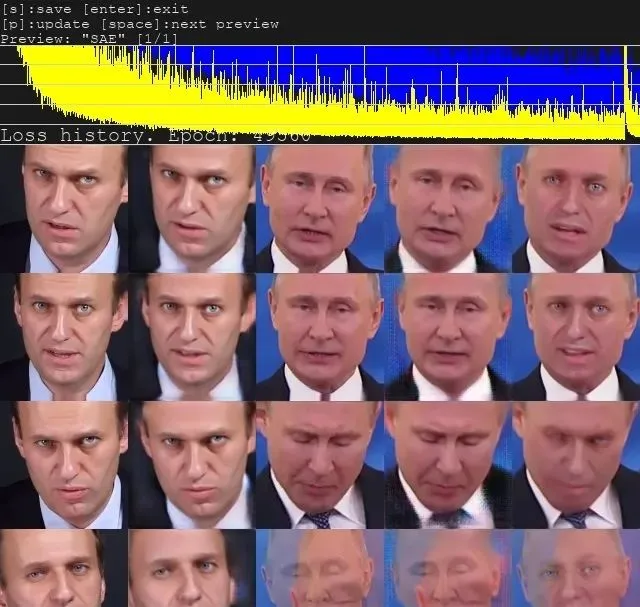
官網: deepfakes.club
開源:
www.oschina.net/p/deepfacelab
GitHub:
github.com/iperov/DeepFaceLab
中文網站: deepfakescn.com
「
02
FaceSwap
Faceswap 是一款優秀的免費和開源AI換臉軟體。你可以在Windows、macOS和Linux上執行並使用它。
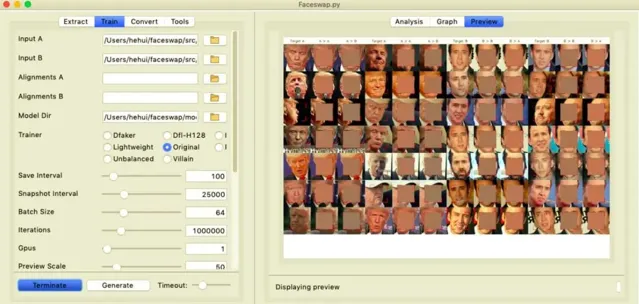
你可以在主頁找到下載安裝以及使用的步驟,只需按照操作步驟下載並安裝它就好!
操作方法
Faceswap 提供了一個預覽工具,你可以在其中預覽交換結果並調整設定以更好地將臉部與框架融合。
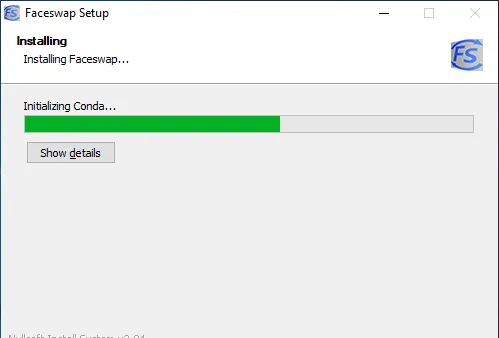
1、點選轉到「工具」-「預覽」,你可在這裏看見預覽的配置選項以及功能說明。
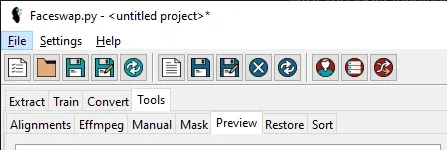
2、選擇源視訊或影像對應的圖示,然後導航到要交換的源。
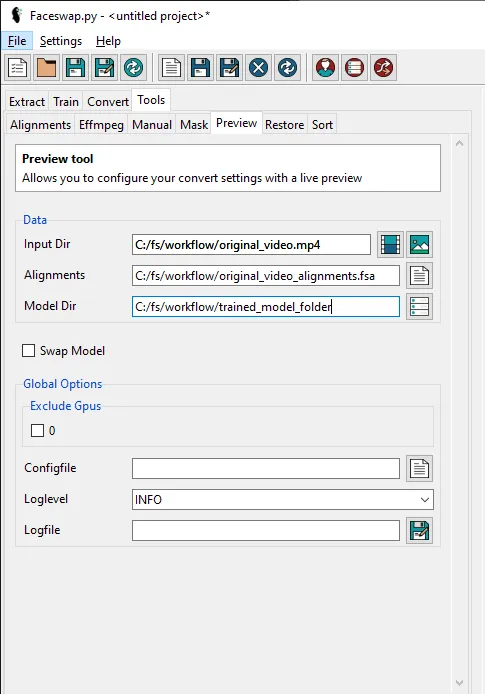
然後對齊檔,你可以單擊該圖示並導航到與你在上一欄位中輸入的視訊相對應的對齊檔。如果對齊檔位於你從中提取的預設位置,那就無需操作了。
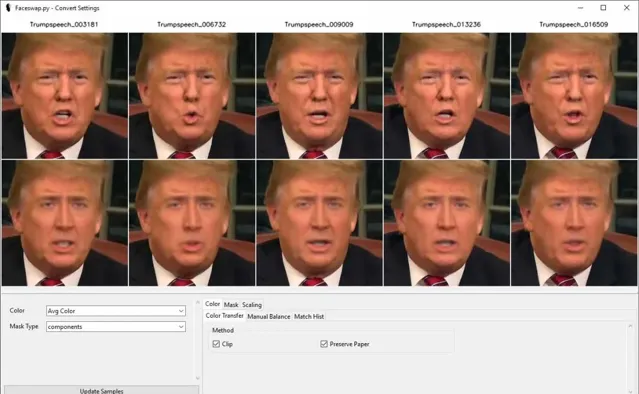
3、接下來選擇模型目錄,也就是在訓練階段指定的資料夾。它將包含一個檔和一個檔。.h5_state.json
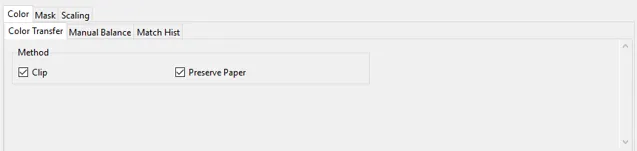
4、交換模型,可以防止你以錯誤的方式訓練你的模型,啟用此選項可切換模型方向,並在腦海中記下下次以正確的方式進行訓練。
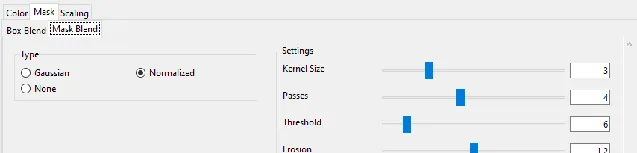
5、啟動預覽工具,該過程將載入模型、源視訊和對齊檔,然後顯示不同的預覽效果。
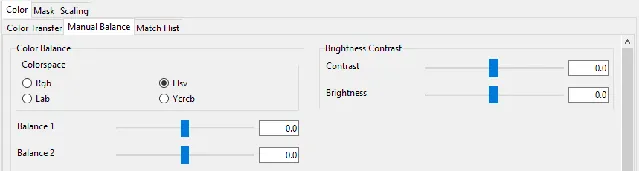
官網: faceswap.dev
「
03
OpenFaceSwap
眾多換臉軟體中,上面的DeepFaceLab是安裝和使用最方便的,更新最快的,但是它沒有可是化界⾯,如果你是新手,那麽⼊門還是有點難度的。
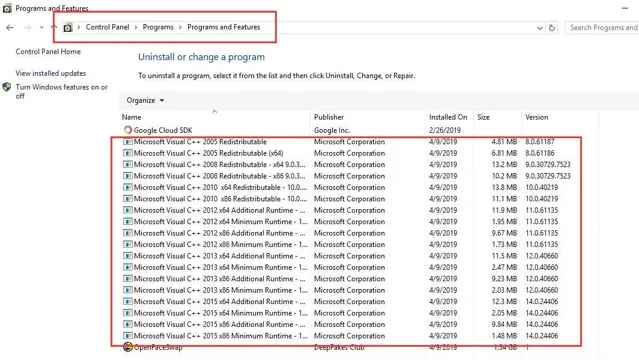
這時候你可以選擇這款操作直觀且簡單的換臉軟體OpenFaceSwap。
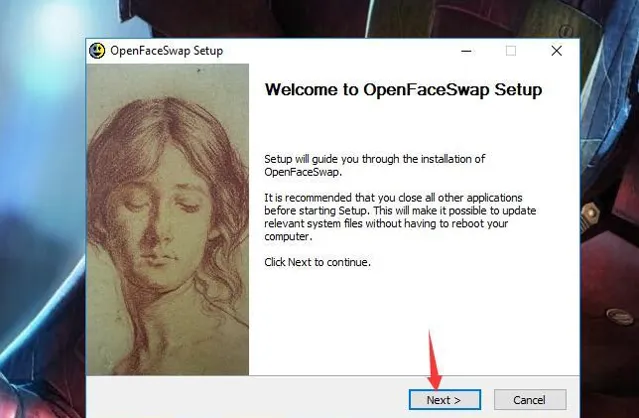
它的安裝和使用和Fakeapp相似,不過因為Fakeapp停更很久了,因此它的內核更「先進」一些。Openfaceswap 是基於開源軟體Faceswap客製的圖形界⾯版本。
相比於Faceswap,它對於⼩⽩級選手來說是一個更好的選擇。它的界面設計友好,操作步驟⾮常清晰。不過該工具對於電腦配置有⼀定的要求,推薦配置N卡,視訊記憶體4G+。
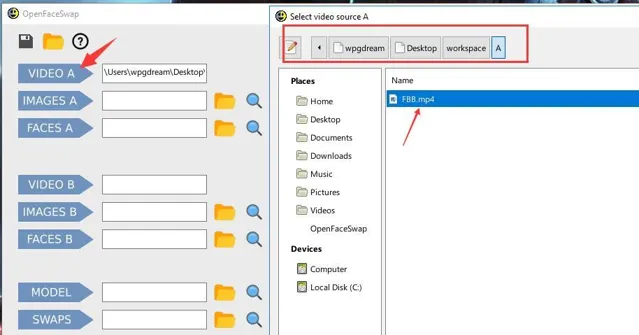
1、如何安裝?
1.1 準備工作
OpenFaceSwap的安裝和普通軟體一樣。不過由於他並沒有像DFL⼀樣整合CUDA和CuDNN,所以必須⼿動安裝依賴環境。
1、安裝CUDA 9.02.
2、安裝CuDnn 7.0.5(註意不是7.5.0)
3、安裝VS20154. 安裝OpenFaceSwap
1.2安裝流程
安裝非常簡單,它的所有配置都預設的,可以直接點選「下一步」並在最後點選「完成」就好,
安裝完成後,開啟「控制台」-「程式」-「程式和功能」檢視,這裏會出現很多Visual C++開頭的檔。
1.3安裝OpenFaceSwap
以上準備好,它的安裝非常簡單,全程視覺化,無需任何指令碼和命令。
如何使用?
1、點選「IMAGES A」後的設定圖示,設定自訂的內容,包含:
Format:匯出圖片的格式,預設為jpg。
Frame/Sec:切割圖片的幀率,預設為25,A視訊應該選擇全幀率(檢視視訊內容可知,一般為24),而B視訊如果比較長可以減小幀率,比如設定成10。
Prefix:檔名字首
jpg quality:圖片品質,數位範圍為2到31, 2代表品質最高。
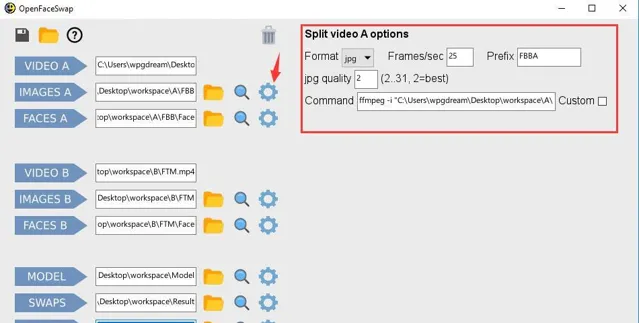
2、點選「FACES A」後的設定圖示:
Detector:預設為cnn,cnn練圖片提取器。透過小箭頭還可以選擇其他提取器。提取器的不同主要體現在提取效果、提取時間和提取需要的記憶體上。軟體中藍色字型說明:如果你使用的顯卡視訊記憶體為2GB ,那麽你提取臉部的時候需要使用低記憶體引擎。
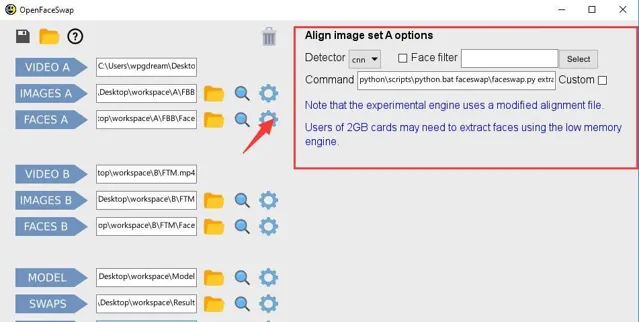
3、點選「MODEL」後的設定按鈕,可以選擇更多的配置選項。
Trainer:預設為Original。也就是模型的型別,不同的模型會有不同的效果,而Original幾乎是說有換臉軟體都支持的模型。
Batch size:批次處理大小。設定的值越大越好,但是越到需要的電腦資源就越多。這個軟體預設是64。
Show preview:訓練過程。是否顯示預覽視窗,選擇「是」。
Epochs:設定叠代的次數。如設定1000次,那麽模型訓練次數達到1000就會自動停止。
Save interval:模型保存間隔。
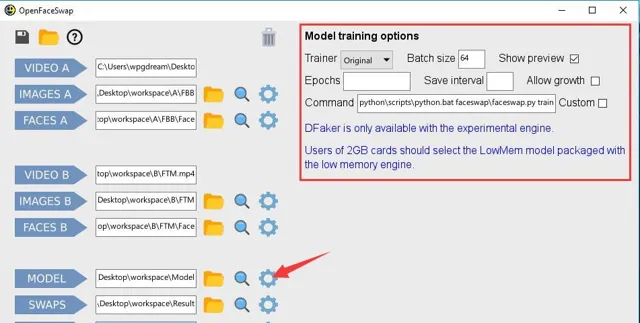
4、點選「SWAPS」之後的設定。
Trainer:模型
Converter:轉換器
Direction:決定誰換誰,是A換B,還是B換A
Detector:提取器。
Mask options,Adjust options 都是轉換器的配置選項。
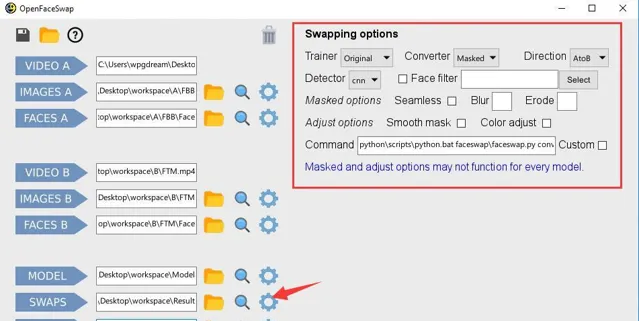
5、點選「MOVIE」後的設定按鈕。
該參數操作類似。
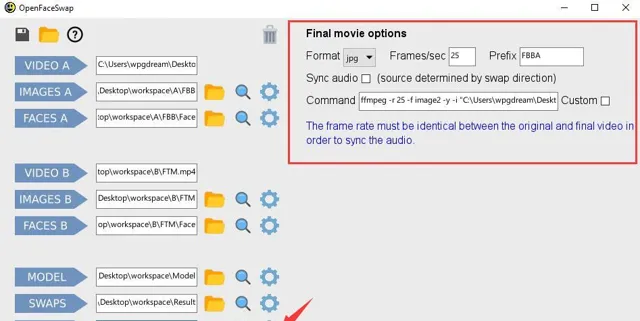
另外,你可以檢視使用左上方的功能圖示,如保存圖示,可以把當前的配置保存起來,第二次開啟的時候,只需要點選資料夾圖示,並載入config配置檔就可以檢視配置了。
如果你覺得麻煩的話,其實輕顏、美圖秀秀等一些美顏APP也可以實作換臉。
使用:
www.cnblogs.com/wangpg/p/10864494.html
如果你覺得麻煩的話,其實輕顏、美圖秀秀等一些美顏APP也可以實作換臉。
最後,開工愉快!
❶
❷
❸










